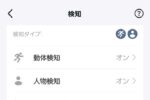KODIをAmazon Fire TVにインストールする方法
「KODI」はAndroid向け汎用動画再生ソフト。このKODIを「Amazon Fire TV」にインストールすると、最強のネットワーク動画視聴マシンに機能拡張。DVDやBDのISOイメージ、地デジを録画したTSファイルの再生が可能になります。KODIをFire TVにインストールする方法を見ていきましょう。
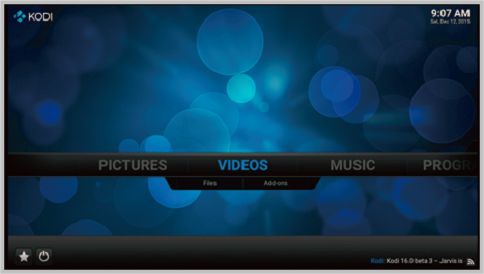
KODIを簡単にFire TVに導入
KODIはいわゆる野良アプリと呼ばれる非公式なアプリ。Fire TVにインストールするには、PCを使って手動で導入しなくてはなりません。しかし、インストーラーソフト「adbFire」を使えばコマンド入力などを行わずに、KODIを簡単にFire TVに導入できます。
まずはテレビにFire TVを接続したら「設定>システム>開発者オプション」と進み、「デバッグ」と「不明ソースからのアプリ」をON。続いて、「バージョン情報」からネットワーク」を表示させ、IPアドレスをメモします。
次にadbFireを起動し、先ほどのIPアドレスを入力した設定を作成。「connect」を選択してFire TVと接続します。さらに「installAPK」ボタンを押して、ダウンロードしたKODIのファイルを選択するのです。
KODIを独自ホーム画面で起動
そして、adbFireのトップ画面左下にある「FireStarter」ボタンクリックしてインストール。これを導入することで、毎回のKODI起動がボタン1つで可能になります。
Fire TVの「設定>アプリケーション>インストール済みアプリケーションを管理」を選択。FireStarterを起動すれば準備は完了です。
リモコンのホームボタンを2回押すと「FireStarter」の独自ホーム画面が表示されます。そこからKODIを選択して起動。「Network File System」から、ネットワークHDDを選択するのです。以降は、HDD選択で再生可能なファイルが表示されます。
■「Amazon Fire TV」おすすめ記事
Amazon Fire TVの機能を強制的に拡張する方法
■「Amazon」おすすめ記事
Amazonギフト券の使い方で絶対得するテク
Amazonギフト券の使い方でTポイントを現金化
Amazonの定期便は1回限りでも10%オフになる
Amazonのあわせ買い対象商品を単体買いする
ヨドバシ.comはAmazonより断然お得だった
Amazonの価格変動を知って最安値でお買い物
せどり業者が伝授!一番儲けやすいAmazon!!
せどりツールを活用してAmazonで上手にお買い物
Amazonでポイントを三重取りする方法とは?
ラジオライフ編集部
最新記事 by ラジオライフ編集部 (全て見る)
- 瞬時に音の種類を判別してくれるAI見守りカメラ - 2025年5月18日
- 職質で警察官が自転車の防犯登録を確認する理由 - 2025年5月18日
- 高速料金は一般レーンでもETCカードで精算可能 - 2025年5月18日
- 江戸川の水を「ガーディアングラビティ」で飲む - 2025年5月17日
- 駐車監視員が駐禁を見て見ぬフリをした場所は? - 2025年5月17日